bluetooth外围设备驱动 蓝牙耳机设备驱动未安装的解决方法相关问答FAQ:
【问】我的蓝牙耳机设备驱动没有正确安装,我应该怎么做?
【答】确保你的操作系统和蓝牙耳机是兼容的,然后可以尝试以下步骤:1. 打开设备管理器,找到“蓝牙”或“网络适配器”下的未知设备,2. 右键点击该设备,选择“更新驱动程序”,3. 在更新向导中,选择“自动搜索更新的驱动程序软件”,按照提示完成驱动安装,如果系统无法找到合适的驱动,你可以尝试从制造商的官网手动下载并安装最新的蓝牙驱动。
【问】我应该如何检查我的蓝牙耳机是否正确连接电脑?
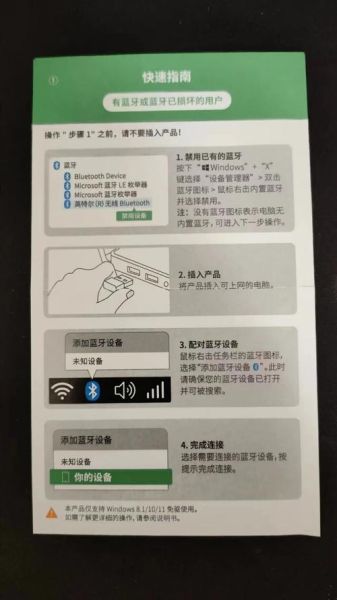
【答】确认蓝牙耳机与电脑配对并连接,可以遵循以下步骤:1. 打开电脑的蓝牙设置,确保蓝牙功能已开启,2. 将蓝牙耳机设置为可发现状态(通常需要按住耳机上的特定按钮几秒钟直到指示灯闪烁),3. 在电脑的蓝牙设备列表中搜索新的蓝牙设备,4. 选择你的蓝牙耳机名称进行配对,按照提示输入配对码(通常是“0000”或“1234”),5. 配对成功后,检查音频设备设置是否已将蓝牙耳机设为输出设备。
【问】为什么我的蓝牙耳机经常断开连接?
【答】蓝牙耳机频繁断开可能是由于以下几种原因造成的:1. 电池电量不足,确保耳机有足够的电量,2. 距离过远或存在过多障碍物,尽量保持在蓝牙信号的有效范围内,并减少物理障碍,3. 干扰源太多,如其他无线设备、微波炉等,尝试关闭附近的干扰源,4. 驱动程序或固件问题,检查是否有可用的驱动或固件更新,并进行更新,如果以上都不能解决问题,可能需要联系制造商寻求帮助。
【问】如何确定我的蓝牙耳机是否支持我当前的操作系统?
【答】要确定蓝牙耳机是否支持您的操作系统,请查阅以下信息:1. 查看耳机的用户手册,里面通常会列出支持的操作系统版本,2. 访问耳机制造商的官方网站,查找该产品的技术规格页面,那里会有详细的系统兼容性信息,3. 如果可能的话,联系制造商客服,他们能提供最准确的支持信息,确保您的操作系统符合耳机支持的范围,并且已经安装了所有必要的更新。